如何把舊iPhone資料轉移到新iPhone?本文將爲您提供5種簡單的解決方案,包括最簡單最省時的妙招。

從iOS 12.4版本後,iPhone 14/13轉移資料到iPhone 15的過程變得更加便利。獲得新iPhone 15後,您可以不用再藉助電腦或iTunes遷移舊iPhone中的數據到新iPhone。
獲得新iPhone後,如何將舊iPhone中的重要數據轉移到新iPhone 15?在本文,我們為您演示5種常用方法幫助您從舊iPhone轉新iPhone,具體詳細内容讓我們繼續往下閲讀。

正式遷移舊iPhone資料到新iPhone時,您需要注意以下6個重要注意事項,這樣您才能確保傳輸過程安全無誤。
遵循以上6點後,能確保轉移舊iPhone資料到新iPhone的安全。
經驗證,很多網友反饋在傳輸iPhone資料時,會發生部分數據無法遷移的錯誤?這種情況令用戶接受,每一個數據都是無法丟失的重要資料。為了避免這樣的情況發生,可以使用專業的iPhone數據管理工具來完成iPhone 15資料遷移。
FoneTool是一款專業的iOS傳輸工具,集多種功能於一體。無需使用iTunes和iCloud就可以讓您快速將所有數據,包括:照片、影片、訊息、聯絡人、音樂、應用程式數據、通話記錄、系統設定和其他數據從舊 iPhone 轉移到新iPhone 15、iPhone 15 Plus、iPhone 15 Pro、iPhone 15 Pro Max。
現在只需按照以下步驟就可以輕鬆完成iPhone 15資料轉移的任務,快來獲得此軟體吧!
1. 將舊iPhone和新iPhone 15連接到電腦,並開啓FoneTool,在手機傳輸中點擊iPhone到iPhone。
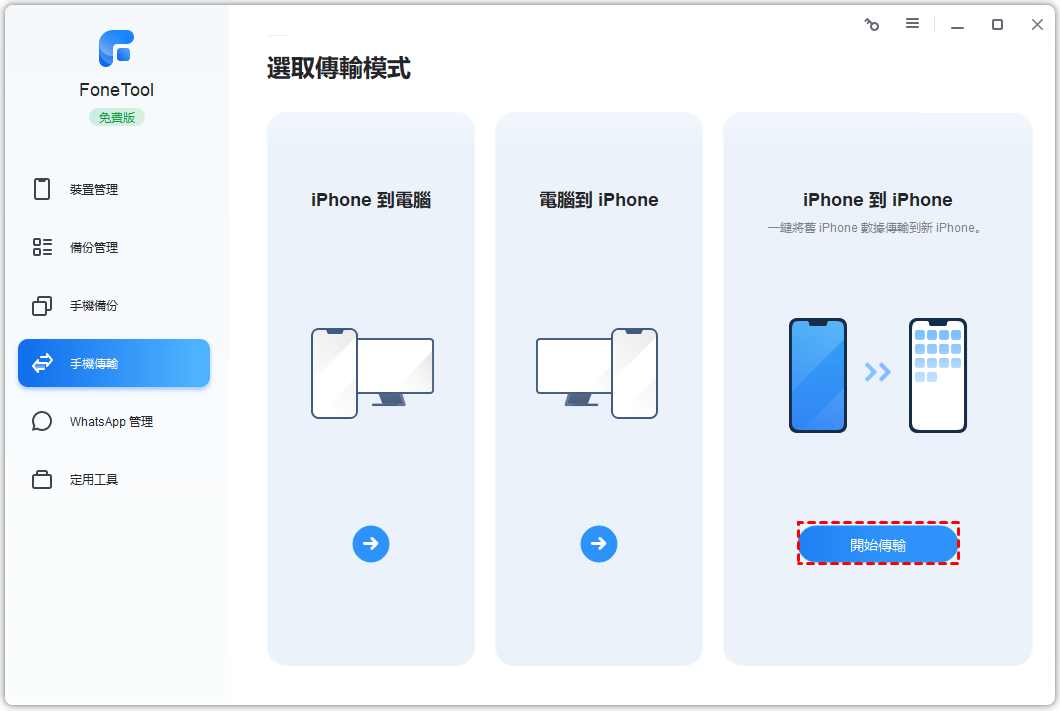
2. 確定舊iPhone和新iPhone位置是否正確,然後根據需要添加加密傳輸選項。
3. 點擊開始傳輸按鈕開始執行。
對於只有一根USB數據線的用戶,您可以嘗試下面的步驟,以將舊iPhone中的資料轉移到新iPhone中。
FoneTool允許您備份或回復希望備份回復的數據到裝置,因此,在它的幫助下,您可以傳輸希望傳輸的資料到新iPhone 15。
1. 將舊iPhone連接到電腦,並開始運作FoneTool,在手機備份中點擊自定義備份。
2. 點擊需要備份數據的應用圖標,預覽並選取傳輸數據,以照片爲例,點擊確定。
3. 點擊設定備份路徑以確定數據備份位置,點擊確定。
4.點擊開始備份。
5. 完成備份後,斷開舊iPhone,連接新iPhone。
6. 在備份管理中選取您剛剛創建的備份,點擊還原到新iPhone 15。
快速開始是官方提供快速設定新iPhone 的方法,在iOS 12.4發佈之前,快速開始只允許您傳輸部分設定,例如:WiFi、Apple ID。iOS 12.4之後,Apple讓完整轉移iPhone變得簡單,它可以讓舊iPhone上所有數據都複製到新iPhone上,如:照片、聯絡人、影片、應用程式數據等。
1. 打開舊iPhone上的藍牙,將舊iPhone和新iPhone靠在一起。
2. 當舊iPhone識別到新iPhone的快速開始請求後,會要求您使用您的Apple ID設定新iPhone,這時點擊繼續。
3. 點擊繼續後,新iPhone 15會出現一團淡藍色圖形,用舊iPhone上出現的鏡框掃描該圖形。
4. 掃描成功後,新iPhone會要求您輸入您的Apple ID密碼。
6. 在新iPhone上確定iMessage與FaceTime並設定Face ID和Touch ID。
5. 選取從iPhone傳送並將iPhone連接到同一個WiFi。
iCloud是Apple提供的一種iPhone數據同步到iPhone的方法,每個用戶初始可擁有5GB的免費可用空間備份iPhone照片、影片、訊息和其他數據。使用此工具,您可以在iCloud中進行備份,並將備份回復到新iPhone 15/14/13。
➽據Apple官網介紹,iCloud備份包括:
如果想將iPhone資料轉移iPhone,請按照以下步驟執行。
1. 在舊iPhone上打開設定。
2. 點擊您的名字,點擊iCloud。
3. 確保iCloud備份已啓用,點擊立即備份。
1. 在激活新iPhone的過程中,新iPhone會在App與資料熒幕顯示回復資料的途徑,這裏選取從iCloud備份回復。
2. 選取您創建的最新備份,然後按照指南完成設定。
iTunes也是能實現舊iPhone資料轉移到新iPhone的應用程式,但該工具不能預覽舊iPhone數據,也不能選取回復的數據,但是您可以提前知道 iTunes備份包括什麽。
1. 在電腦上下載最新iTunes,並將舊iPhone連接到電腦。
2. 點擊左上角的裝置圖標,在摘要頁面點擊立即備份,備份時間根據數據大小而定。
3. 完成備份後,斷開舊iPhone,連接新iPhone 15,然後在摘要頁面點擊立即回復。
除了使用iTunes、iCloud或快速開始,您還可以使用Lightning連接線進行轉移iPhone資料。如果您擁有Lightning線,則可以依照下面的步驟進行舊iPhone轉新iPhone。
1. 確保Lightning是雙頭傳輸線,然後將Lightning連接線接入新舊iPhone。
2. 連接成功後,您將會得到要求您使用舊手機掃描新iPhone的圖形,這是建立安全轉移資料的開始。
3. 之後,您就可以選取轉移內容,如聯絡人、訊息、相片等。
4. 確認選擇後,輸入驗證碼開始轉移。之後,舊iPhone中的資料將傳送到新手機。
資料的傳送速度取決於您舊iPhone內容數量。轉移完成後,新iPhone將重新啟動並提示您數據已經完成轉移。之後,您就可以開始設定WiFi密碼、Touch ID或Face ID等。
如果新舊iPhone換機失敗了,應該怎麼辦?可以嘗試下面的方法排除錯誤。
轉移二手iPhone的資料可以遵循以下步驟:
1. 備份舊iPhone:在舊iPhone上進行備份,您可以選擇使用iCloud或iTunes進行備份。請確保備份包含您想要轉移的所有資料,如照片、聯絡人、應用程式等。
2. 設定新iPhone:開啟新iPhone,按照初始設定步驟,連接到WiFi網路,並登入您的Apple ID。
3. 選擇還原方式:在新iPhone的初始設定中,當您被問及如何設定時,選擇「從iCloud備份還原」或「從iTunes備份還原」,取決於您先前使用的備份方式。
您還可以藉助FoneTool的完全備份功能完整備份二手iPhone資料,然後前往備份管理中選取檔案進行回復。
以上就是關於“舊iPhone資料轉移到新iPhone”的全部内容,文中提供了4種轉移方式,快速開始和iCloud適合在激活新iPhone時使用,FoneTool和iTunes適合新iPhone激活後使用,而FoneTool比iTunes更友好的地方在於舊iPhone轉新iPhone時,不會清除iPhone上現有的數據,iTunes會先清除數據再進行回復,FoneTool還能幫助您擦除舊iPhone 數據。